Dragon Age Inquisition — одна из самых популярных ролевых игр, разработанная Bioware и изданная Electronic Arts (компанией, занимающейся видеоиграми). Эта игра разработана для нескольких платформ, включая компьютеры с Windows 10. Однако некоторые пользователи не могут получить удовольствие от игры из-за сбоев. Несколько пользователей сообщают, что dragon age inquisition не запускается в Windows 10. Отсутствие требуемых системных спецификаций, запуск игры без прав администратора, конфликтующие версии DirectX и Visual C ++, запущенные несколько фоновых служб или поврежденные системные файлы — вот некоторые распространенные причины, по которым dragon age inquisition не запускается в Windows 10.
Dragon age inquisition не запускается
Здесь, в этом посте, мы предлагаем несколько рабочих решений, которые помогут исправить то, что dragon age inquisition не запускается, но перед началом работы с этими исправлениями рекомендуется попробовать перезагрузить вашу игру и компьютер.
Иногда сторонний антивирус, установленный на вашем компьютере, может пометить его из списка безопасных программ и запретить запуск игры. Поэтому рекомендуется полностью отключить или удалить антивирус, защиту от вредоносных программ или любые другие программы безопасности и проверить, запускается ли игра.
Также настоятельно рекомендуется добавить исключения в брандмауэр и антивирус как для вашей игры, так и для origin.
Проверьте системные требования для dragon age inquisition
Проверьте и убедитесь, что ваш компьютер соответствует минимальным требованиям игры.
Минимальные системные требования для запуска dragon age inquisition
ОС: Windows 7, 8.1 или Windows 10 64-разрядная.
ПРОЦЕССОР: шестиядерный процессор AMD с частотой 3,2 ГГц, четырехъядерный процессор Intel с частотой 3,0 ГГц.
ОПЕРАТИВНАЯ память: Системная 8 ГБ.
Видеокарта: AMD Radeon HD 7870 или R9 270, NVIDIA GeForce GTX 660.
Чтобы проверить эти жесткие спецификации:
Нажмите клавишу Windows + R, введите dxdiag и нажмите ok, в следующем окне будут показаны характеристики вашего компьютера. Кроме того, вы можете сохранить информацию в виде текстового файла и проверить спецификацию.
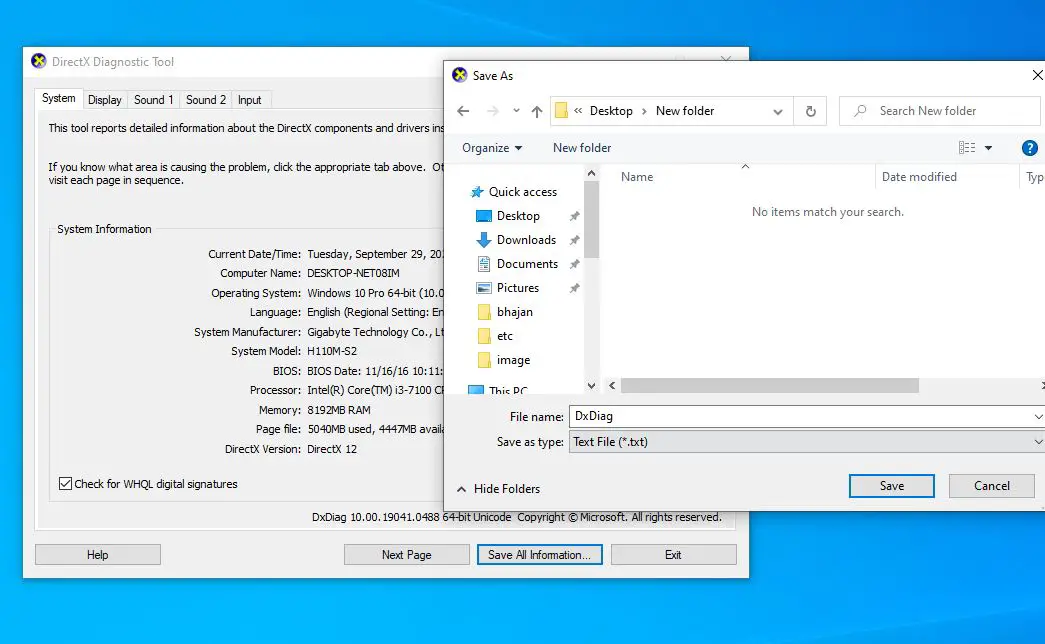
Очистить кэш Dragon Age Inquisition
Когда на вашем компьютере установлена игра или программа, также создается папка cache для сохранения многих действий и истории. Этот кэш помогает загружать содержимое быстрее, но иногда, если папка кэша повреждена, это может вызвать различные проблемы, в том числе,
Обновление Dragon age inquisition застряло, не запускается из источника и т.д. Давайте очистим кэш Dragon age inquisition и проверим состояние игры.
- Сначала полностью закройте игру или перезапустите ее в .
- Нажмите клавишу Windows + R, введите %ProgramData%/Origin и нажмите OK.
- Теперь удалите все папки внутри коробки, кроме “Локального содержимого”
- Снова нажмите клавишу Windows + R, введите %AppData% и нажмите ok,
- Найдите папку Origin и удалите ее, после этого перезагрузите компьютер в обычном режиме.
Выполните чистую загрузку
Конфликт сторонних служб также может вызвать эту проблему. Давайте выполним чистую загрузку, которая запустит Windows без сторонних служб или ненужных запущенных служб Windows и откроет dragon age inquisition.
- Нажмите клавишу Windows + R, введите msconfig и нажмите клавишу enter,
- Перейдите на вкладку «Службы», затем установите флажок «Скрыть все службы Microsoft»,
- Нажмите “Отключить все”, чтобы отключить запуск всех сторонних служб в фоновом режиме.
- Нажмите «Применить» и «Ок», чтобы сохранить изменения.
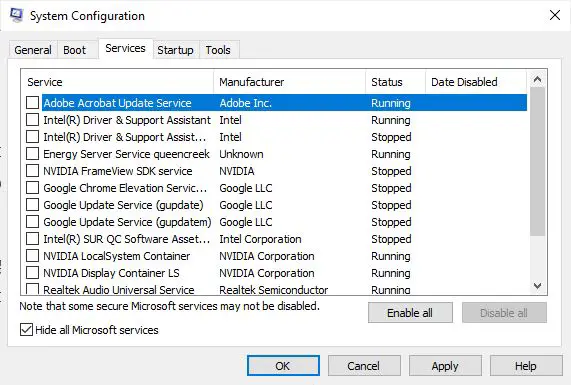
- Щелкните правой кнопкой мыши «Панель задач” и выберите Диспетчер задач
- Перейдите на вкладку «Автозагрузка» и убедитесь, что все приложения отключены.
Перезагрузите компьютер
Проверьте файлы игры
Каждый файл игры важен для обеспечения бесперебойной игры. Есть вероятность, что определенные файлы игры повреждены, что может быть причиной того, что Dragon age inquisition не запускается. Чтобы исправить это, вам нужно будет проверить файлы игры.
- Откройте клиент Origin и войдите в свою учетную запись
- Нажмите на опцию “Библиотека игр” на левой панели
- На вкладке “Библиотека игр” щелкните правой кнопкой мыши “Dragon Age Inquisition” и выберите “Восстановить игру”
- Клиент начнет проверять файлы игры и автоматически загрузит все отсутствующие файлы и заменит поврежденные файлы, если таковые имеются.
Запустите игру с правами администратора
Игре могут потребоваться права администратора для корректной работы некоторых ее элементов. Давайте запустим игру с правами администратора и проверим ее состояние.
- Откройте папку установки игры и щелкните правой кнопкой мыши исполняемый файл игры.
- Выберите «Свойства» и перейдите на вкладку «Совместимость».
- На вкладке Совместимости установите флажок “Запуск от имени администратора”.
- Теперь запустите игру и проверьте, не устранена ли проблема.
Обновите драйвер вашей видеокарты
Графические карты и их драйверы играют важную роль в производительности игр. Когда вы сталкиваетесь с такой проблемой, мы рекомендуем обновить устаревшие графические драйверы или удалить поврежденные, чтобы улучшить вашу работу с Windows.
Чтобы обновить графический драйвер на вашем ПК, выполните следующие действия:
- Нажмите клавишу Windows + X выберите диспетчер устройств
- При этом отобразится список всех установленных драйверов устройств,
- Найдите адаптеры дисплея в списке драйверов и разверните эту вкладку.
- Щелкните правой кнопкой мыши графическую карту и выберите “Обновить драйвер программного обеспечения” в раскрывающемся меню
- После открытия окна обновления выберите “Автоматический поиск обновленного программного обеспечения с драйверами”. При этом доступный обновленный драйвер для вашей видеокарты будет установлен автоматически.
Устранение неполадок совместимости
Некоторые игры не полностью поддерживают архитектуру Windows 10, что известно как проблема совместимости. Но в Windows есть режим совместимости для запуска вашей игры, давайте проверим, поможет ли это.
- Сначала найдите папку с установкой игры,
- Щелкните правой кнопкой мыши на исполняемом файле игры и выберите «Свойства».
- Перейдите на вкладку “Совместимость” и нажмите “Запустить средство устранения неполадок совместимости“.
- Теперь Windows автоматически определит наилучшую операционную систему для запуска игры в режиме совместимости.
- Нажмите “Попробуйте рекомендуемые настройки” и выберите “Протестировать«.
- Если программа работает нормально, примените настройки и выйдите.
- Запустите игру и проверьте, не устранена ли проблема.
Переустановите Direct X И VC Redist
Direct X и VC Redist — два необходимых файла для запуска игры. существует вероятность, что эти файлы могут быть повреждены или в конечном итоге станут помехой при запуске игры. Давайте попробуем переустановить Direct X и VC redist, чтобы устранить проблему.
Переустановите Direct X
- Перейдите в следующее расположение на диске C вашего ПК → Program Files (x86) → Origin games → Dragon Age Inquisition →__Установщик → DirectX → redist
- Запустите DXSetup.exe и замените все предыдущие версии.
Переустановите VC Redist
- Перейдите в следующее расположение на вашем ПК диск C → Program Files (x86) → Origin games → Dragon Age Inquisition →__Установщик → VC
- Запустите все исполняемые файлы, т.е. VCRedist.exe присутствующие в этой папке
Отключение полноэкранной оптимизации
Некоторые пользователи сообщают, что отключение помогает им решить проблему.
- Откройте папку с установкой игры.
- Щелкните правой кнопкой мыши на исполняемом файле игры, выберите Свойства
- Перейдите на вкладку “Совместимость” и установите флажок «Отключить полноэкранную оптимизацию».
Теперь примените свои настройки. - Запустите игру и проверьте, не устранена ли проблема




